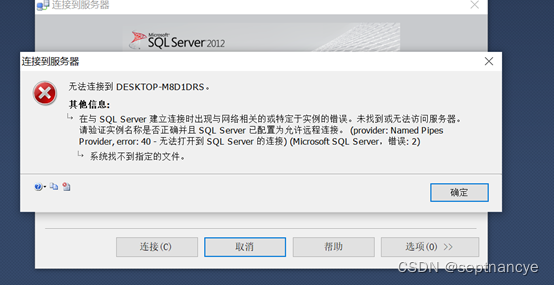目录
- 环境说明
- 问题及解决方法
- 问题1:打开word加载报错53
- 解决方法
- 问题2:Mathtype安装完成word中没有加载,或者需要每次重新配置word
- 解决方法
说明:之前写的教程有点乱,这篇整理一下
环境说明
使用的Mathtype 7.4版本,用的是mathtype7的破解补丁,office使用的是家庭和学生2016版本64位,其中office默认安装位置,Mathtype修改安装路径到D盘。
问题及解决方法
问题1:打开word加载报错53
打开word提示mathtype无法加载,弹窗运行时错误'53',MathPage.WLL文件未找到
解决方法
打开Mathtype安装路径找到office support文件夹中的MathType AddIn (PowerPoint 2016).ppam文件,复制粘贴到C:\Users\用户名\AppData\Roaming\Microsoft\Word\STARTUP文件夹下;接着将Mathtype安装目录下MathtypePage文件夹下64位文件夹下MathPage.wll文件复制到office的安装目录下C:\Program Files\Microsoft Office\root\Office16文件夹中



问题2:Mathtype安装完成word中没有加载,或者需要每次重新配置word
安装完Mathtype后,打开word后功能区中没有Mathtype选项,也就是没有加载,或者配置完成后,每次重启word都得重新配置文章来源:https://uudwc.com/A/NbRd
解决方法
新建一个Microsoft word文档,双击打开:文件->选项->加载项->管理->选Word 加载项点击右侧转到word加载项中,可以看到一个.dotm格式的文件,将鼠标放到窗口右侧将其拉大,看下边完整路径;是加载的office安装目录下的MathType Commands 2016.dotm。默认情况下加载的是Mathtype安装目录下的MathType Commands 2016.dotm,选中它删除。如果office安装目录下没有该文件,去Mathtype对应目录下office support->64下复制到C:\Program Files\Microsoft Office\root\Office16\STARTUP文件夹中,默认word自动加载。
。

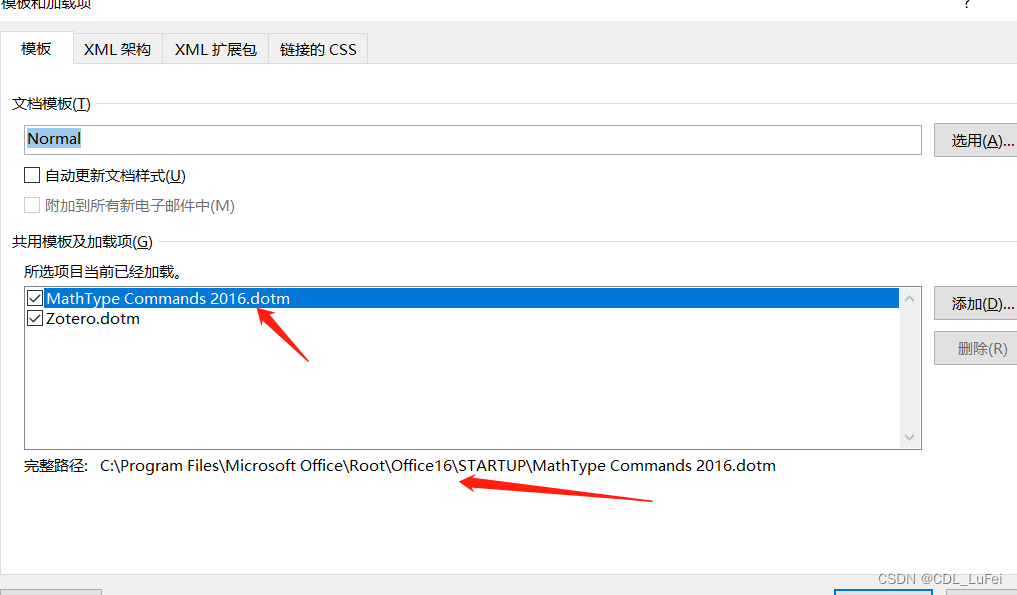 文章来源地址https://uudwc.com/A/NbRd
文章来源地址https://uudwc.com/A/NbRd